4 måter å slette Safari-historie på Mac, iPhone og iPad
Safari og andre nettlesere er satt til å lagre nettstedsdata når du søker og surfer på internett. Med Safari-historikk på Mac- og iOS-enheten din kan du enkelt besøke et nettsted på nytt neste gang. Selv om det av forskjellige grunner kan være lurt å slette Safari-loggen på Mac, iPhone eller iPad. Dette innlegget vil vise deg hvordan slette historikk på Safari steg for steg.
Del 1. Vanlige måter å slette historikk på Safari
Samlet Safari-historie på Mac, iPhone eller iPad tar opp lagringsplass og fører til at den kjører ineffektivt. Disse historiene, cachene og informasjonskapslene kan også avsløre din personlige informasjon. Uansett årsak, når du vil slette historikk på Safari, enten på en Mac eller en iOS-enhet, kan du bruke de to vanlige metodene nedenfor for å gjøre det.
Slik sletter du Safari-loggen på Mac
Trinn 1:
Åpne Safari-appen på Mac-en. Klikk på toppen Safari og velg Slett logg alternativ fra rullegardinlisten.
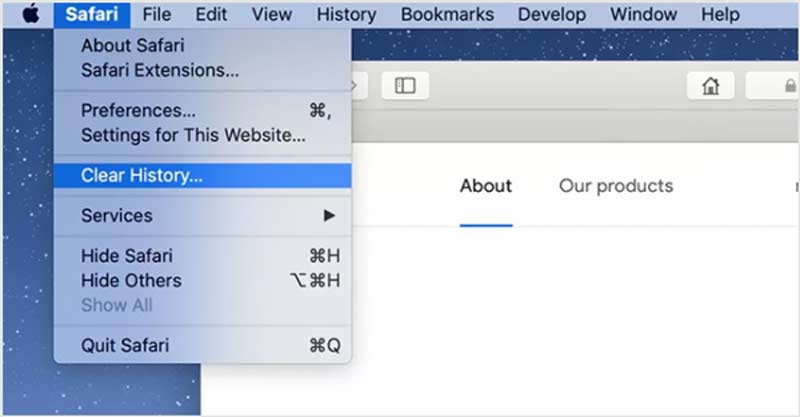
Trinn 2:
Du vil få en melding om at Clearing History vil fjerne relaterte informasjonskapsler og andre nettsteddata. Du tilbys noen tidsalternativer som den siste timen, i dag, i dag og i gåreller hele historien i Fjern nedtrekksliste. Du kan velge en passende for å slette Safari-historikk på Mac basert på ditt behov.
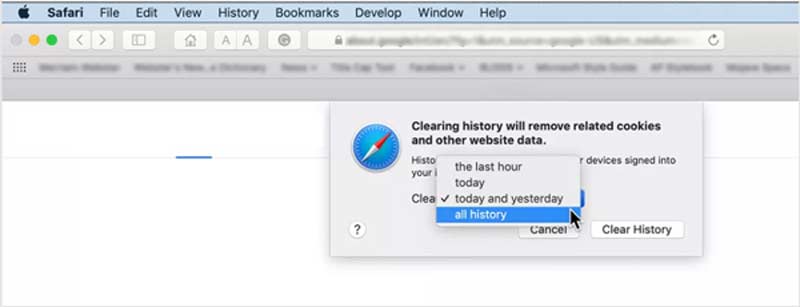
Trinn 3:
Etter at du har åpnet Safari-appen på Mac, kan du også bruke Slett logg funksjonen under Historie menyen for å tømme Safari-nettleser- og søkehistorikk. Deretter kan du velge riktig tidsrom for å slette historikk på Safari.
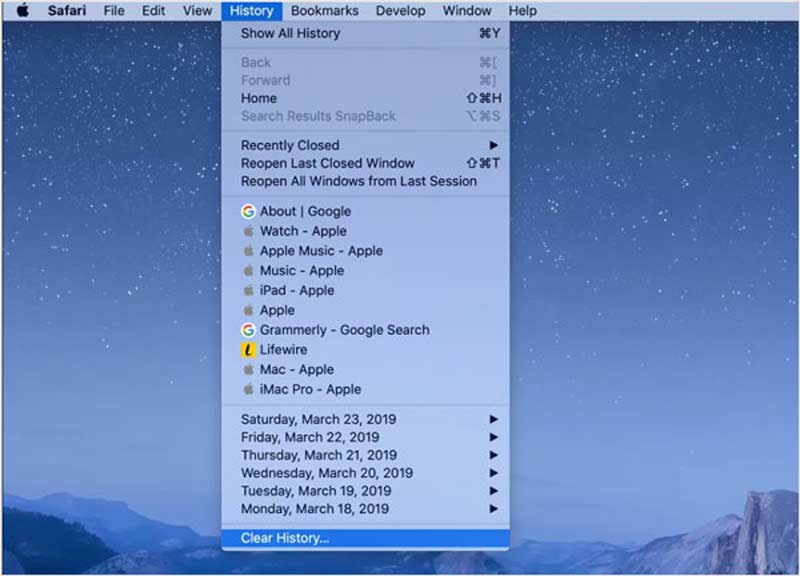
Ved å gjøre det kan du enkelt fjerne ulike Safari-data, inkludert historien til nettsider du har besøkt, nylige søk, øyeblikksbilder, listen over nedlastede elementer, ofte besøkte nettsteder og mer.
Slik fjerner du Safari-historikk på iPhone og iPad
Trinn 1:
Når du vil tømme Safari-historikk og informasjonskapsler på iPhone eller iPad, bør du gå til innstillinger app. Her tar vi sletting av Safari-historikk på iPhone som et eksempel.
Trinn 2:
I Innstillinger-grensesnittet blar du ned for å finne Safari app. Trykk på den og velg deretter Fjern historikk og nettsteddata alternativet for å fjerne Safari-historikk på iPhone. Du må trykke på Slett historikk og nettsteddata igjen for å bekrefte slettingen.
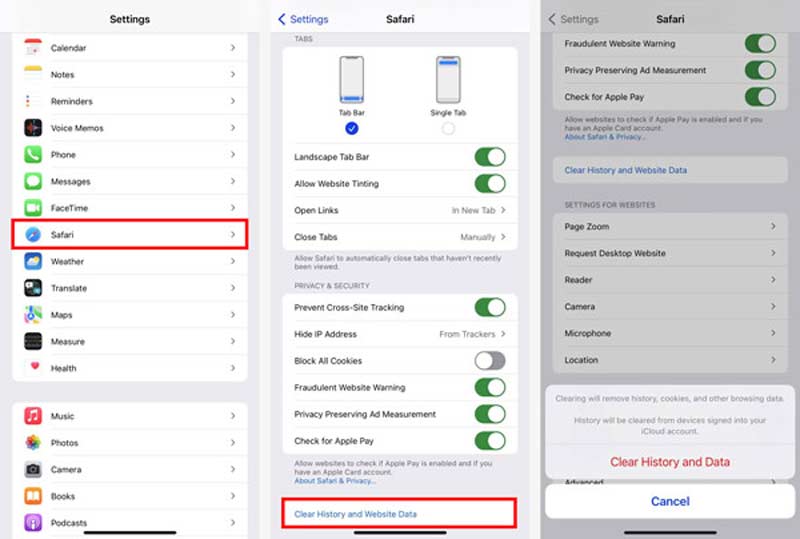
Som du kan se, under dette trinnet har du også lov til å blokkere alle informasjonskapsler, forhindre sporing og tilpasse andre innstillinger.
Trinn 3:
For raskt å slette alle nettstedsdata på iPhone, bør du bla ned til bunnen og deretter trykke på Avansert alternativ. Velge nettside data og trykk Fjern alle websidedata.
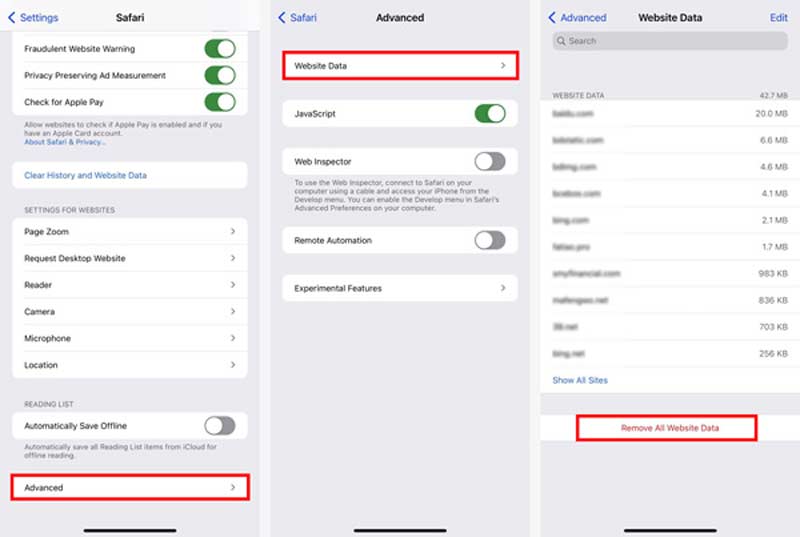
Del 2. Profesjonelle måter å Safari History på Mac, iPhone og iPad
I tillegg til de offisielle metodene for å slette historikk på Safari, kan du bruke tredjeparts iOS- eller Mac-datarensingsprogramvare for å fjerne alle Safari-historier, cacher og informasjonskapsler. Her i denne delen vil vi gjerne anbefale to flotte Safari-historikkverktøy for deg.
Slik sletter du historikk på Safari med Mac Cleaner

Nedlastinger
Mac Cleaner - Slett Safari-historikk på Mac
- Slett Safari-søkehistorikk, nedlastinger, informasjonskapsler, cacher og andre filer på Mac.
- Fjern søppelfiler, minne, virus, adware, skadelig programvare og mer fra Mac.
- Fjern dupliserte bilder, slett store og gamle filer, og avinstaller apper for å frigjøre Mac-lagring.
- Overvåk Mac-ytelse som diskutnyttelse, batteristatus, minne og CPU-bruk.
Trinn 1:
Gratis nedlasting og start Mac Cleaner. Hovedgrensesnittet er hovedsakelig designet med tre nøkkelfunksjoner, Status, Cleaner og Toolkit. Du kan se gjeldende Mac CPU, minne og diskbruk.

Trinn 2:
Klikk Renere på venstre panel kan du få flere alternativer for å fjerne søppelfiler, gamle og store filer, dupliserte data og så videre.

Trinn 3:
For å slette historikk på Safari, bør du velge System søppel. Du kan bruke den til å skanne og fjerne ulike Safari-filer, systembuffere, programbuffer, systemlogger, brukerlogger og lokalisering.

Trinn 4:
Du kan komme inn Safari i søkeboksen for å finne alle Safari-filer raskt. Velg Safari-historier du vil slette og klikk på Rengjør knapp.

Slik sletter du historikken på Safari med iPhone Cleaner

Nedlastinger
iPhone Cleaner – Tøm historikk på Safari
- Enkel tømning av Safari-historikk, cacher og informasjonskapsler på iPhone og iPad.
- Slett søppel/dupliserte/gamle/store filer til ny iPhone-lagringsplass.
- Avinstaller ubrukte apper, slett private data og komprimer bilder.
- Tre slettenivåer for å slette alle iOS-data på iPhone permanent.
Trinn 1:
Gratis installer og åpne denne iPhone Cleaner på din Windows-PC eller Mac. Deretter bør du koble iOS-enheten til datamaskinen med en USB-kabel. Her tar vi sletting av Safari-historikk på iPhone som et eksempel. Trykk på på iPhone-skjermen Stol når du får popup-varselet.

Trinn 2:
Etter tilkobling kan du se grunnleggende lagringsinformasjon om denne iPhonen, for eksempel brukt plass, tilgjengelig plass og kapasitet. Nå kan du klikke på Quick Scan knappen for å starte skanneprosessen.

Trinn 3:
Klikk på Frigjør plass for å vise fire alternativer, Slett søppelfiler, Avinstaller programmer, Slett store filer og Rydd opp i bilder.

Trinn 4:
For å tømme Safari-loggen på iPhone, kan du stole på Slett søppelfiler trekk. Det kan hjelpe deg med å tømme ulike nettstedsdata, bildebuffere, iTunes-cacher, ugyldige filer, midlertidige filer, etc.

Del 3. Vanlige spørsmål om hvordan du sletter Safari-historikk på Mac, iPhone og iPad
Spørsmål 1. Kan jeg slette en app for å fjerne all Safari-historikk på iPhone?
Ja, etterpå avinstallere Safari-appen fra din iPhone, vil alle tilknyttede data, inkludert historikk, bli slettet. Med tanke på det kan iCloud sikkerhetskopiere og synkronisere ulike Safari-filer. Neste gang du installerer Safari-appen på nytt, kan du få all Safari-historikk synkronisert tilbake.
Spørsmål 2. Hvorfor kan jeg ikke tømme Safari-loggen?
Ulike faktorer vil føre til at du ikke kan slette Safari-historikk. Du kan prøve å starte Safari-appen eller Apple-enheten på nytt for å fikse problemet. Hvis du ser Safaris Clear History and Website Data-knapp nedtonet, bør du tilpasse innstillingene for skjermtid. Gå til innholds- og personvernrestriksjoner i skjermtid, og deaktiver deretter Safari-begrensningen.
Spørsmål 3. Hvordan kan jeg opprette privat nettlesing i Safari?
Safari gir en privat surfing-funksjon for brukere å surfe og søke privat på internett uten å bli sporet eller lagre/dele data med andre relaterte Apple-enheter. Du kan åpne Safari-appen på Mac, klikke på Fil-menyen og velge alternativet Nytt privat vindu. På en iPhone eller iPad kan du trykke på faner-knappen i hjørnet, vise fanegrupper-listen og velge Privat.
konklusjonen
Slik sletter du søkehistorikk på Safari? Dette innlegget gir deg en detaljert veiledning for sletting av Safari-historikk på både Mac- og iOS-enheter. Når du trenger å slette historikken på Safari-appen, kan du bruke den foretrukne metoden for å gjøre det.
Hva synes du om dette innlegget?
Utmerket
Vurdering: 4.8 / 5 (basert på 132 stemmer)Følg oss på
 Legg igjen kommentaren din og bli med i diskusjonen vår
Legg igjen kommentaren din og bli med i diskusjonen vår
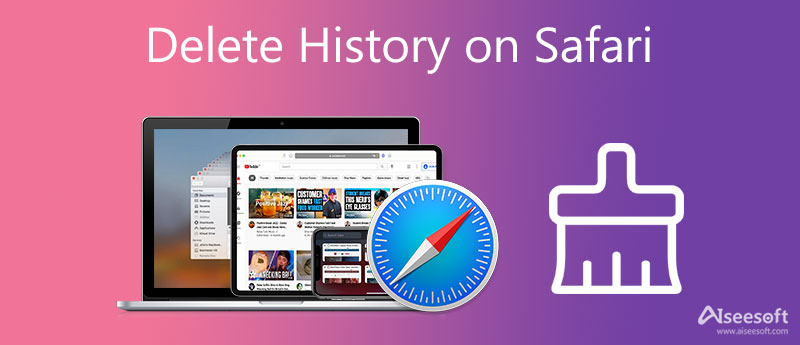
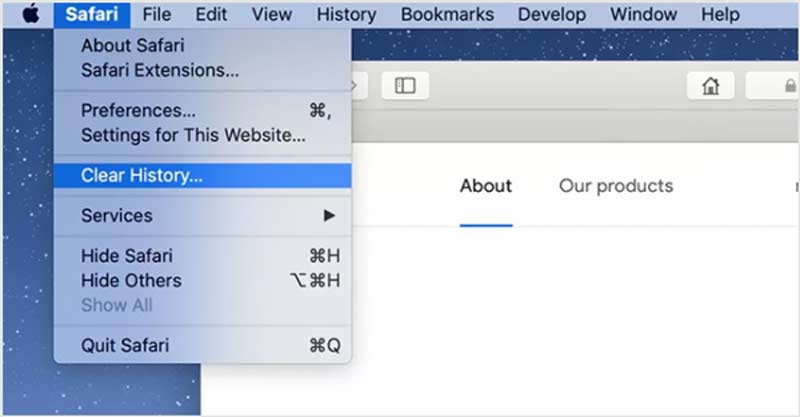
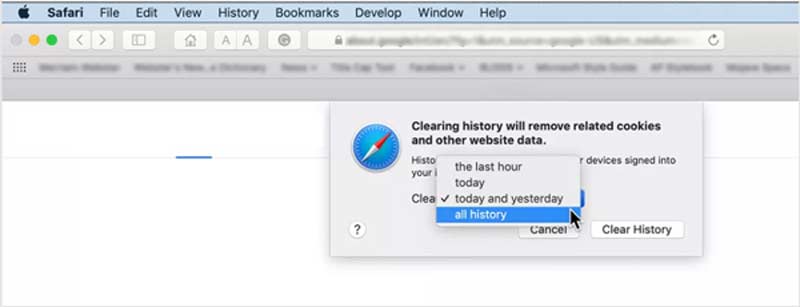
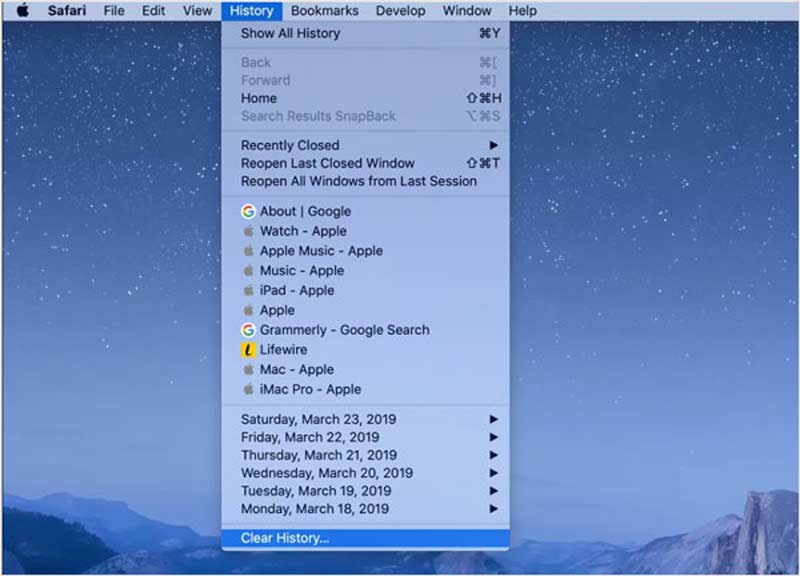
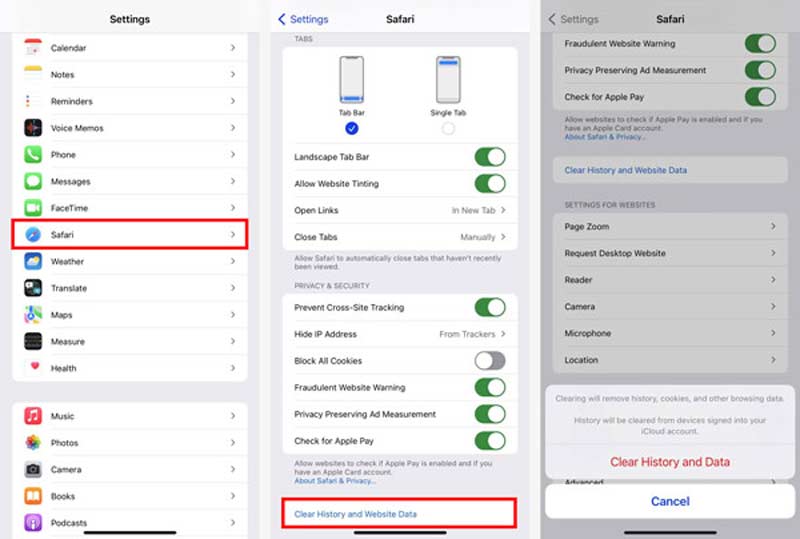
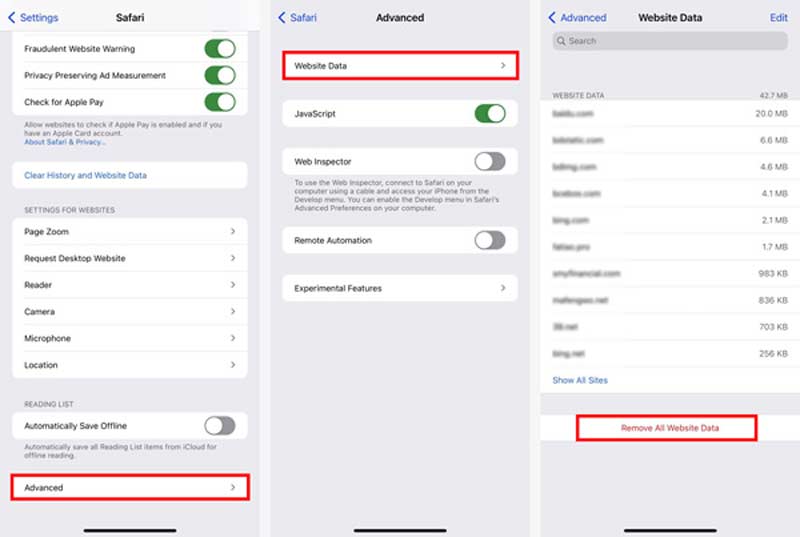

100 % sikker. Ingen annonser.





100 % sikker. Ingen annonser.
100 % sikker. Ingen annonser.





100 % sikker. Ingen annonser.
100 % sikker. Ingen annonser.